快捷键
Ctrl+N 新建一个编辑区,Ctrl+Shift+C 新建一个骨架完好的文件。!加 Ctrl+E 生成一个html骨架。
Ctrl+Shift+P开启命令模式,命令模式下sshtml 切换html语法。
Ctrl+Enter 在当前行下添加一行。Ctrl+Shift+Enter 在当前行上添加一行,并自动对齐格式。
Ctrl+P打开Goto Anything,输入#body,可以匹配到body标签。并且可以在Goto Anything中查找其他html文件。
Ctrl+H 查找替换。
li*10,可以输入10对li标签。
Ctrl+] 是增加缩进,反之亦然。
Ctrl+Shift+V 粘贴时保持格式。
Alt+F3 是多行游标全选所有相同内容。Ctrl+D是选中相同内容,Ctrl+K是跳过其中一项相同内容。按住shift键,然后按住鼠标右键向下拖动,也可产生多行游标。
HTML
HTML介绍
- 标签是<>括起来的。
- 称为根标签,所有的网页标签都在中。
- 标签用于定义文档的头部,它是所有头部元素的容器。头部元有、
认识标签一
- 空格。
回车换行。-
水平横线。 - 联系地址信息斜体。
- 强调斜体。强调加粗 。
代码语言加细。语言代码段
。引用文本
,加""。引用长文本
,换行居中。- 文本。标签是没有语义的,它的作用就是为了设置单独的样式用的。
认识标签二
-
- 无序列表。
-
- 有序列表。
-
把独立逻辑部分划分出来。,给div命名,使逻辑更清晰。
-
表格。全部显示。行。
列。 表头。 - 为表格加入边框
- 为表格添加标题。为表格添加摘要,不显示在网页。
认识标签三
-
xx 在新建浏览器窗口中打开链接。
-
<a href="xxxxx@qq.com?subject=邮件标题&body=邮件内容。"链接Emali。
-
插入图片。
与浏览者交互,表单标签
-
表单是可以把浏览者输入的数据传送到服务器端,这样服务器端程序就可以处理表单传过来的数据。
- 表单标签。
-
文本输入框/密码输入框。
-
文本 多行文本域。
-
单选框 /复选框 。
-
旅游运动 下拉列表框。
-
使下拉列表框实现多选,按Ctrl+鼠标点击多选。
-
提交按钮。
-
重置按钮。
-
当用户单击选中该label标签时,浏览器就会自动将焦点转到和标签相关的表单控件上(就自动选中和该label标签相关连的表单控件上)。点击慢跑会触发勾选。
CSS
CSS 认识
-
CSS全称为层叠样式表 (Cascading Style Sheets),它主要是用于定义HTML内容在浏览器内的显示样式,如文字大小、颜色、字体加粗等。
-
CSS样式由选择符和声明组成,而声明又由属性和值组成。
-
CSS中注释语句:/注释语句/。Html中使用。JS使用//。
CSS样式的基本知识
- 从CSS 样式代码插入的形式来看基本可以分为以下3种:内联式、嵌入式和外部式三种。
- 内联式css样式表就是把css代码直接写在现有的HTML标签中,如下面代码:。
- 嵌入式css样式,就是可以把css样式代码写在标签之间。
- 外部式css样式是把css代码写在一个单独以“.css”为扩展名的文件中,在内使用标签将css样式文件链接到HTML文件内,如下面代码:。
- 优先级:内联式 > 嵌入式 > 外部式。嵌入式>外部式有一个前提:嵌入式css样式的位置一定在外部式的后面。就近原则(离被设置元素越近优先级别越高)。
CSS选择器
- 嵌入式中
CSS的继承、层叠和特殊性
- 继承:
,继承是span也会随p改变样式。但{border}不可继承。
- 特殊性:为同一个元素设置不同CSS,启用哪个看权值。标签的权值为1,类选择符为10,ID选择符为100。继承为0.1。
- 层叠:如果同一个元素有多个CSS且权值相同,那么按就近原则。
- 重要性:<p color:red!important;> !important设置最高权值,注意写在分号前面。
CSS格式化排版
-
文字排版
-
字体:{font-family:“宋体”;}
-
大小:{font-size:12px;}
-
颜色:{color:#666;}
-
加粗:{font-weight:bold;}
-
斜体:{font-style:italic;}
-
下划线:{text-decoration:underline;}
-
删除线: {text-decoration:line-through;}
-
段落排版
-
缩进:{text-indent:2em;}
-
行高:{line-height:1.5em;}
-
字间距:{letter-spacing:50px;}
-
单词间距:{word-spacing:50px;}
-
对齐:{text-align:center/left/right;}
CSS盒模型
-
元素分类:在CSS中,html中的标签元素大体被分为三种不同的类型:块状元素、内联元素(又叫行内元素)和内联块状元素。
-
块状元素:
、、
、、
- 和
- 。{display:block}就是将元素显示为块级元素,或将内联元素转化为块级元素。特点是自己另起一行,元素的高度、宽度、行高以及顶和底边距都可设置,元素宽度在不设置的情况下,是它本身父容器的100%。
-
内联元素(行内元素):、、、 、。{display:inline}将元素设置为内联元素。特点是在一行,元素的高度、宽度及顶部和底部边距不可设置,元素的宽度就是它包含的文字或图片的宽度,不可改变。
-
内联块状元素:、。{display:inline-block}就是将元素设置为内联块状元素。特点是在一行。元素的高度、宽度、行高以及顶和底边距都可设置。
-
盒模型:可以把块状元素看成一个大箱子,里面东西(指的是其他元素)随便放(当然最好要放的下),我也可以随便改箱子的大小;而内联元素是一层保鲜膜,它的大小是根据包裹这的东西而定的,不能随意改变;而内联块状元素则是小箱子,他只能装一件东西,但是大小可以改变。
-
边框:合并起来写的代码为{border:10px(线宽) dashed(虚线)/dotted(点线)/solid(实线) red/#888;}。
-
单独设置边框:{border-top\bottom\right\left:1px solid red;}
-
CSS宽/高:height/width。元素实际宽度(盒子的宽度)=左边界+左边框+左填充+内容宽度+右填充+右边框+右边界。
-
填充:元素内容与边框之间的距离,填充增大也会把边框的位置扩张开。填充也可分为上、右、下、左(顺时针)。如下代码:{padding:20px 10px 15px 30px;}。{padding:10px;}全为10.{pading:10px 20px;}10px为上下。
-
边界:元素与元素之间的距离。如下代码:div{margin:20px 10px 15px 30px;},如填充。
CSS布局模型
- 流动布局模型:块状元素都会在所处的包含元素内自上而下按顺序垂直延伸分布,块状元素的宽度都为100%。内联元素都会在所处的包含元素内从左到右水平分布显示。
- 浮动布局模型:用 CSS 定义为浮动,{float:left\right}。
- 层布局模型:对每个图层精确定位操作。分为绝对、相对、固定定位。
- 绝对定位{position: absolute;left:20px;top:100px;}:这条语句的作用将元素从文档流中拖出来,然后使用left、right、top、bottom属性相对于其最接近的一个具有定位属性的父包含块进行绝对定位。如相对于body元素。
- 相对定位(position: relative):它通过left、right、top、bottom属性确定元素在正常文档流中的偏移位置。相对定位完成的过程是首先按static(float)方式生成一个元素(并且元素像层一样浮动了起来),然后相对于以前的位置移动,移动的方向和幅度由left、right、top、bottom属性确定,偏移前的位置保留不动。
- 固定定位(position: fixed):与absolute定位类型类似,但它的相对移动的坐标是屏幕内的网页窗口本身,它不会随浏览器窗口的滚动条滚动而变化,这与background-attachment:fixed;属性功能相同。
CSS代码缩写
- 盒代码缩写:margin:10px(top、right、bottom、left的值相同);
- margin:10px(top和bottom值相同) 20px(left和 right的值相同);
- margin:10px 20px(left和right的值相同) 30px;
- 颜色缩写:如果每两位的值相同,可以缩写一半}p{color: #336699;}可以缩写为:p{color: #369;}
- 字体缩写:{font-style:italic; font-variant:small-caps; font-weight:bold; font-size:12px; line-height:1.5em; font-family:“宋体”,sans-serif;}
可以缩写为一句:{font:italic small-caps bold 12px/1.5em “宋体”,sans-serif;} - 使用这一简写方式至少要指定 font-size 和 font-family 属性,其他的属性未指定将自动使用默认值。在缩写时 font-size 与 line-height 中间要加入“/”斜扛。
单位和值
- 英文命令颜色
- RGB颜色:红绿蓝 {color:rgb(133,45,200);} {color:rgb(20%,33%,25%);}
- 十六进制颜色:{color:#00ffff;}
- 长度单位:px(像素)、em、% 百分比,要注意其实这三种单位都是相对单位。
CSS样式设置小技巧
- 水平居中设置-行内元素:text-align:center
- 水平居中设置-定宽块状元素:{margin:20px auto;}
- 水平居中设置-不定宽度的块状元素方法一:加入 table 标签。
- 水平居中设置-不定宽度的块状元素方法二:改变块级元素为行内元素,然后使用 text-align:center 来实现居中效果。
- 水平居中设置-不定宽度的块状元素方法三:通过给父元素设置 float,然后给父元素设置 position:relative 和 left:50%,子元素设置 position:relative 和 left: -50% 来实现水平居中。
- 垂直居中-父元素高度确定的单行文本:通过设置父元素的 height 和 line-height 高度一致来实现的。line-height 与 font-size 的计算值之差,在 CSS 中成为“行间距”。分为两半,分别加到一个文本行内容的顶部和底部。
- 垂直居中-父元素高度确定的多行文本(方法一):使用插入 table (包括tbody、tr、td)标签,同时设置 vertical-align:middle。css 中有一个用于竖直居中的属性 vertical-align,在父元素设置此样式时,会对inline-block类型的子元素都有用。
- 垂直居中-父元素高度确定的多行文本(方法二):在 chrome、firefox 及 IE8 以上的浏览器下可以设置块级元素的 display 为 table-cell(设置为表格单元显示),激活 vertical-align 属性,但注意 IE6、7 并不支持这个样式, 兼容性比较差。
- 隐性改变display类型:有一个有趣的现象就是当为元素(display:none 除外)设置以下 2 个句之一: 1. position : absolute 2. float : left 或 float:right 简单来说,只要html代码中出现以上两句之一,元素的display显示类型就会自动变为以 display:inline-block(块状元素)的方式显示,当然就可以设置元素的 width 和 height 了,且默认宽度不占满父元素。
17.1.31备份

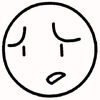



 随时随地看视频
随时随地看视频



